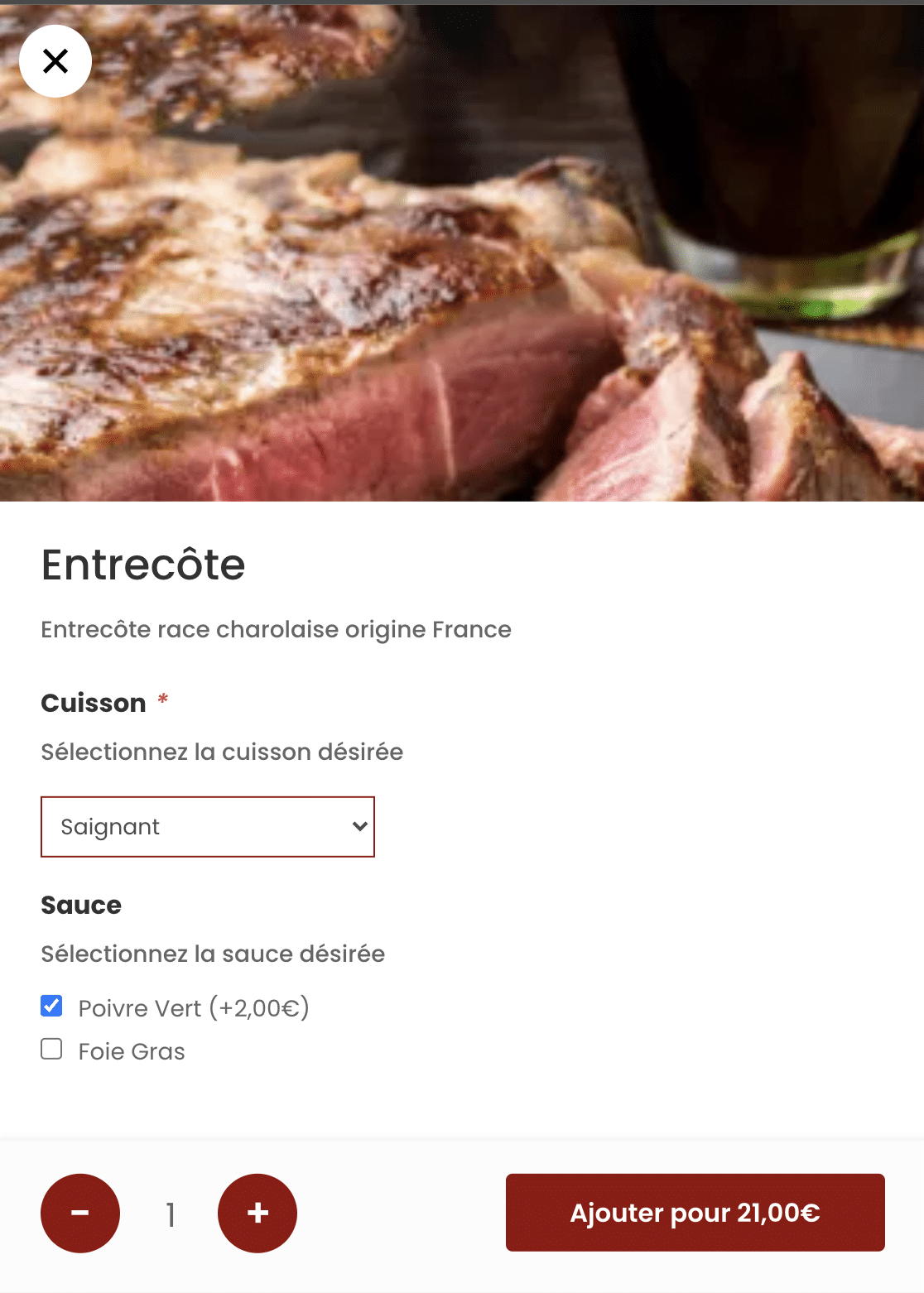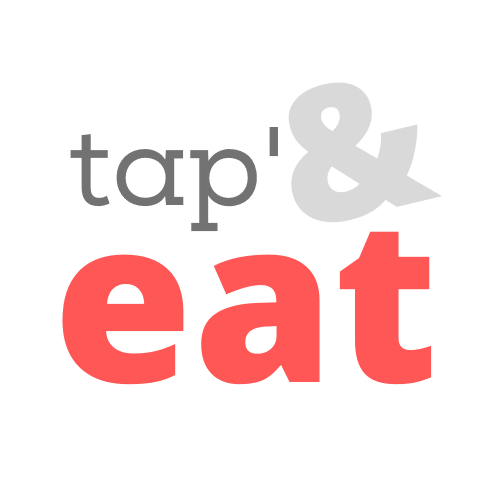Au menu de votre formation
Configuration de vos encaissements
Paramètres des disponibilités (Bientôt disponible)
ENCAISSER MES VENTES
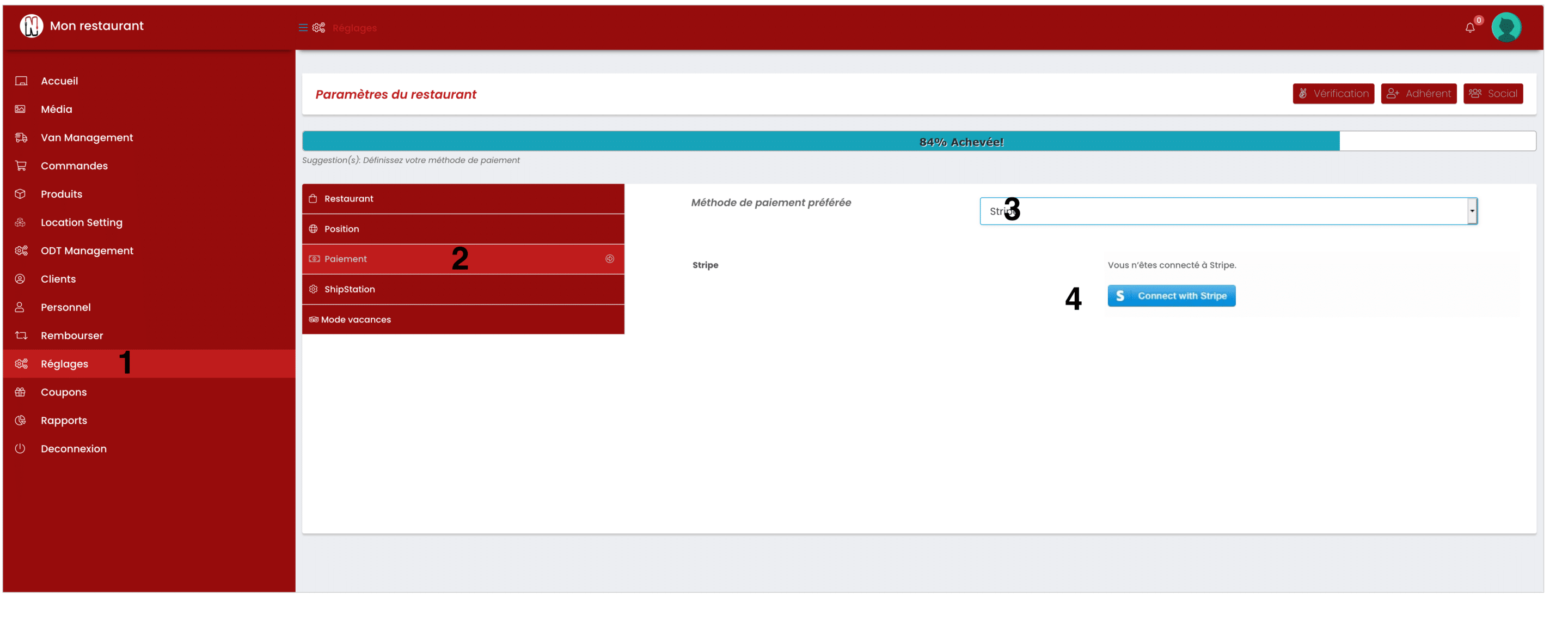
Dans votre dashboard restaurateur :
Cliquez sur Réglages (1)
Cliquez sur paiment (2)
Cliquez sur « Choisissez la méthode de retrait » et sélectionnez « Stripe » (3)
Enfin Cliquez sur le bouton bleu « Connect with Stripe » (4)
Vous êtes redirigé sur la page de connexion à Stripe. Laissez vous guider.
PRODUIT SIMPLE
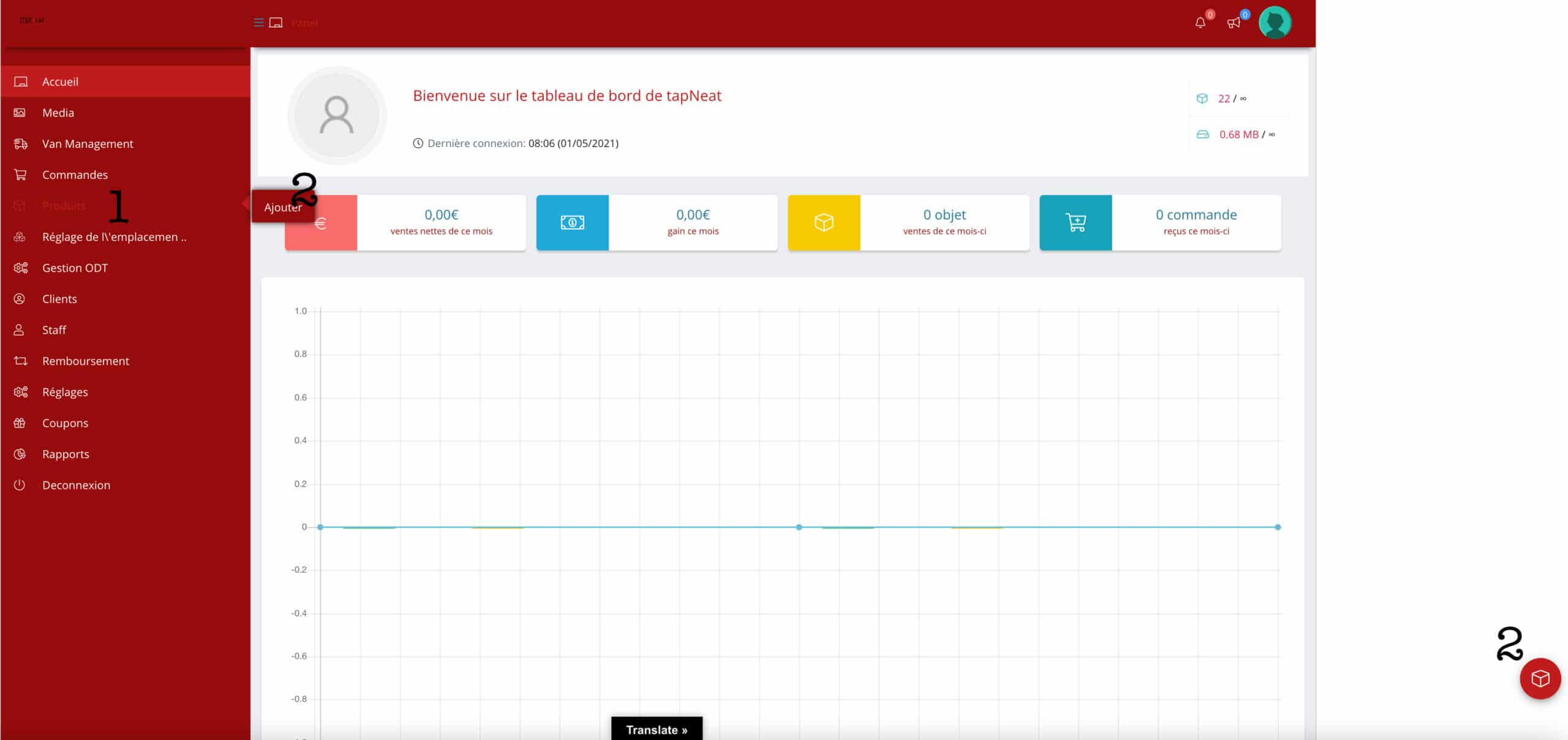
Dans la fenêtre principale du dashboard placez la souris sur « Produits » (1) puis cliquez sur « ajouter » (2) ou cliquez directement sur le cube (2) en bas à droite.
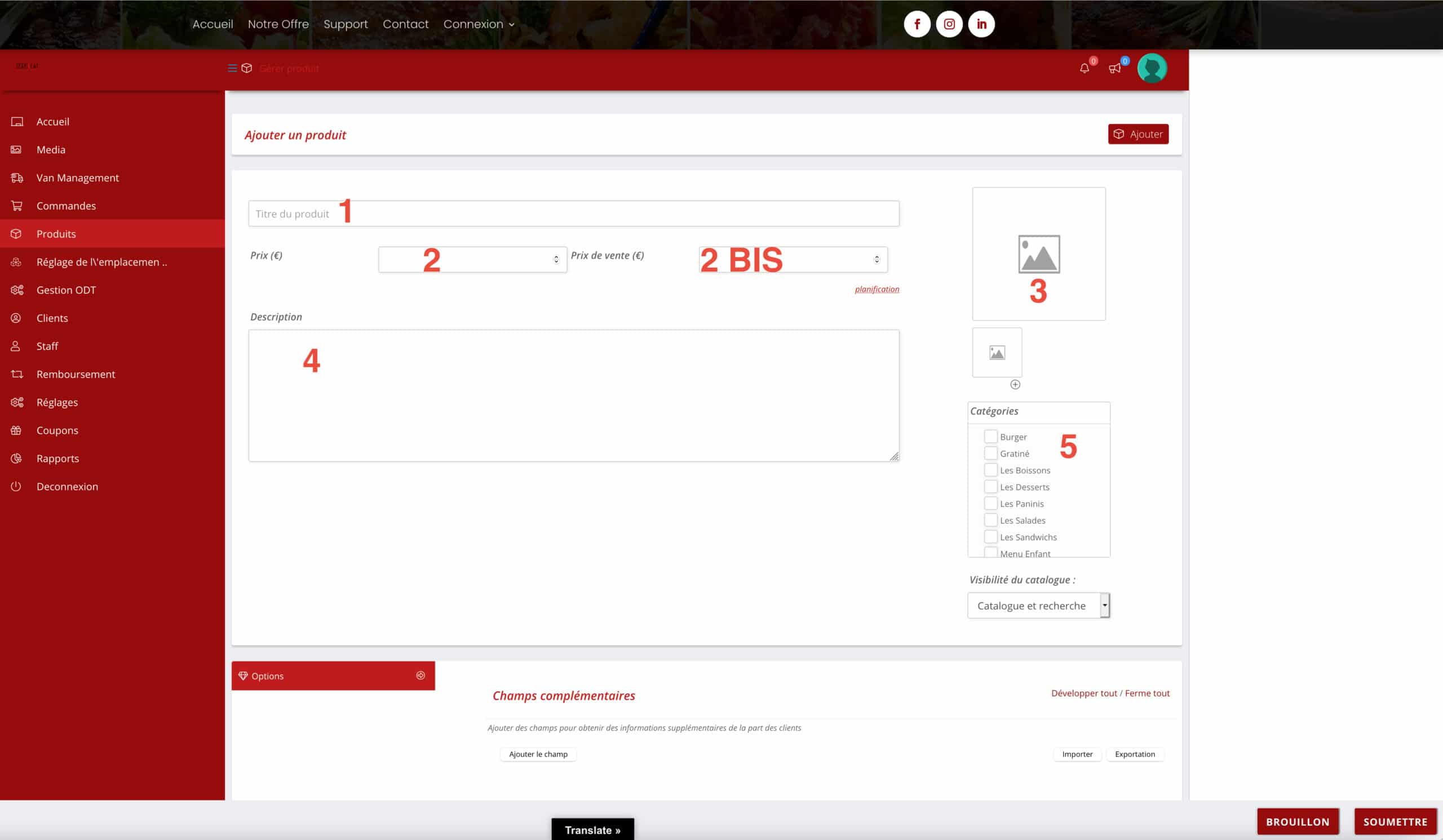
La fenêtre de création de produits s’ouvre.
1 : Donner un titre à votre produit (ex.: Entrecôte XXL)
2: Indiquer le prix de votre produit
2bis : Si vous voulez faire une promo sur ce produit mettez ici le prix promotionnel
3: Téléchargez l’image du produit
4: Donnez une description (Ex: accompagnée de Frites maison)
5: Cochez la catégorie de menu de cet élément
6: Dans l’onglet taxe. Laissez le premier menu déroulant sur la valeur « Taxable » et remplacez le taux « Standard » par le taux voulu dans le deuxième menu déroulant.
Cliquez en bas à droite sur le bouton Soumettre, votre produit est en ligne.
Vous pouvez cliquer sur « Brouillon » pour l’enregistrer et le publier plus tard.
ASTUCE : Vous pouvez cacher un produit dans votre menu si il est par exemple en rupture en entrant dans la fiche produit et en cliquant sur Brouillon. Il suffira pour le réafficher d’entrer à nouveau dans la fiche du produit et de cliquer sur « Soumettre ».
PRODUIT À OPTIONS
Commencez par créer votre produit en suivant la méthode « produit simple »
Dans cet exemple nous allons créé une entrecôte.
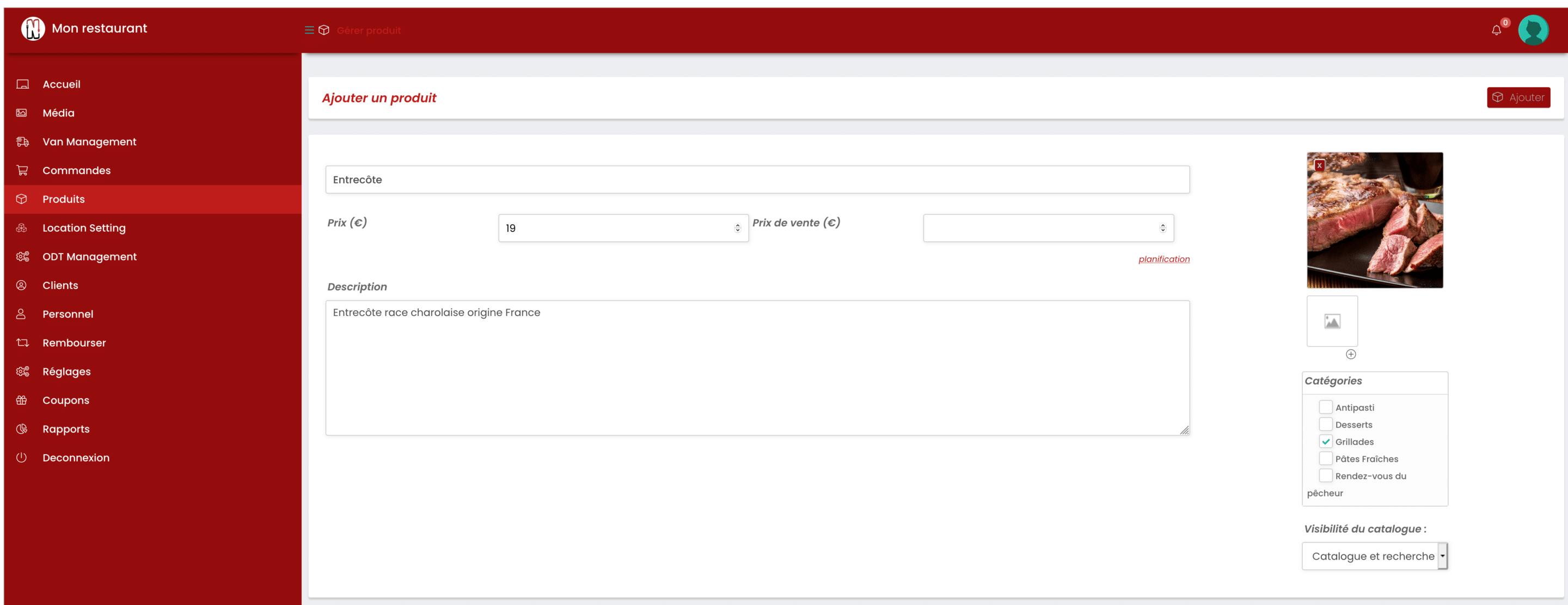
Puis cliquez sur l’onglet Options (en-dessous de taxe).
Enfin cliquez sur « Ajouter un champ » la fenêtre suivante s’ouvre.
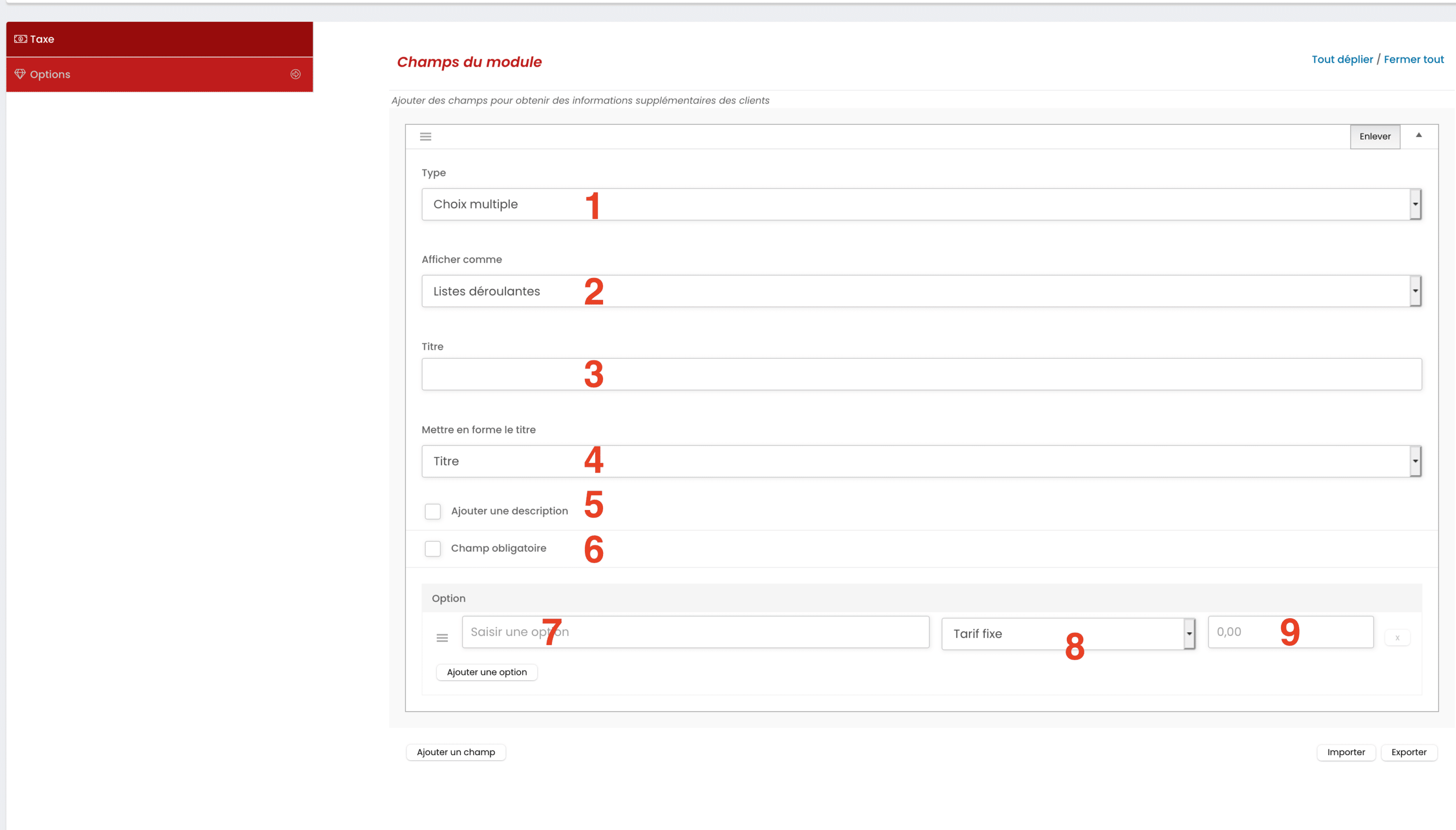
Le champ (1) : Le champ 1 offre plusieurs choix:
– Choix Multiple : Le client pourra choisir 1 seule option parmis plusieurs
– Cases à cocher : le client pourra choisir plusieurs options parmis plusieurs
– Texte court ou long : le client pourra saisir du texte (pour donner des informations)
– N’utilisez pas les options « chargement de fichier », « prix défini par le client » et « quantité » pour l’instant
– Titre : pour simplement ajouter du texte
Le champ (2) : Le champ 2 permet de choisir la manière dont le client fera son choix (liste déroulante, bouton radio à cocher…)
Le champ (3) : Le champ 3 permet de donner un titre à notre option.
Le champ (4) : Le champ 4 nous permet d’afficher le titre en format « Titre » (gros) « Nom » (petit) ou de le masquer.
Le champ (5) : Le champ 5 vous permet d’ajouter une description à votre option pour l’utilisateur.
Le champ (6) : Le champ 6 permet de rendre l’option obligatoire ou non.
Enfin Le champ (7) permet de saisir les options ainsi que leurs tarifs éventuels dans les champs 8 et 9.
Pour ajouter une option, cliquez sur « Ajouter une option ».
Exemples concrets :
Exemple 1 : La cuisson de l’entrecôte
Je vais sélectionner « Choix Multiple » en 1.
2: Liste déroulante
3: TItre : Cuisson
4 Format Titre
5: Sélectionnez la cuisson désirée
6: Je coche obligatoire car je veux connaitre impérativement la cuisson
7: Bleu
8: Tarif fixe
9: 0€ (je ne facture rien en plus)
Je clique sur Ajouter une option et je recommence
7: Saignant
8 Fixe
9 0€
ainsi de suite jusqu’à obtention de toutes les cuissons.
Voici l’affichage côté client quand il sélectionne le plat en cliquant sur le + pour l’ajouter à sa commande.
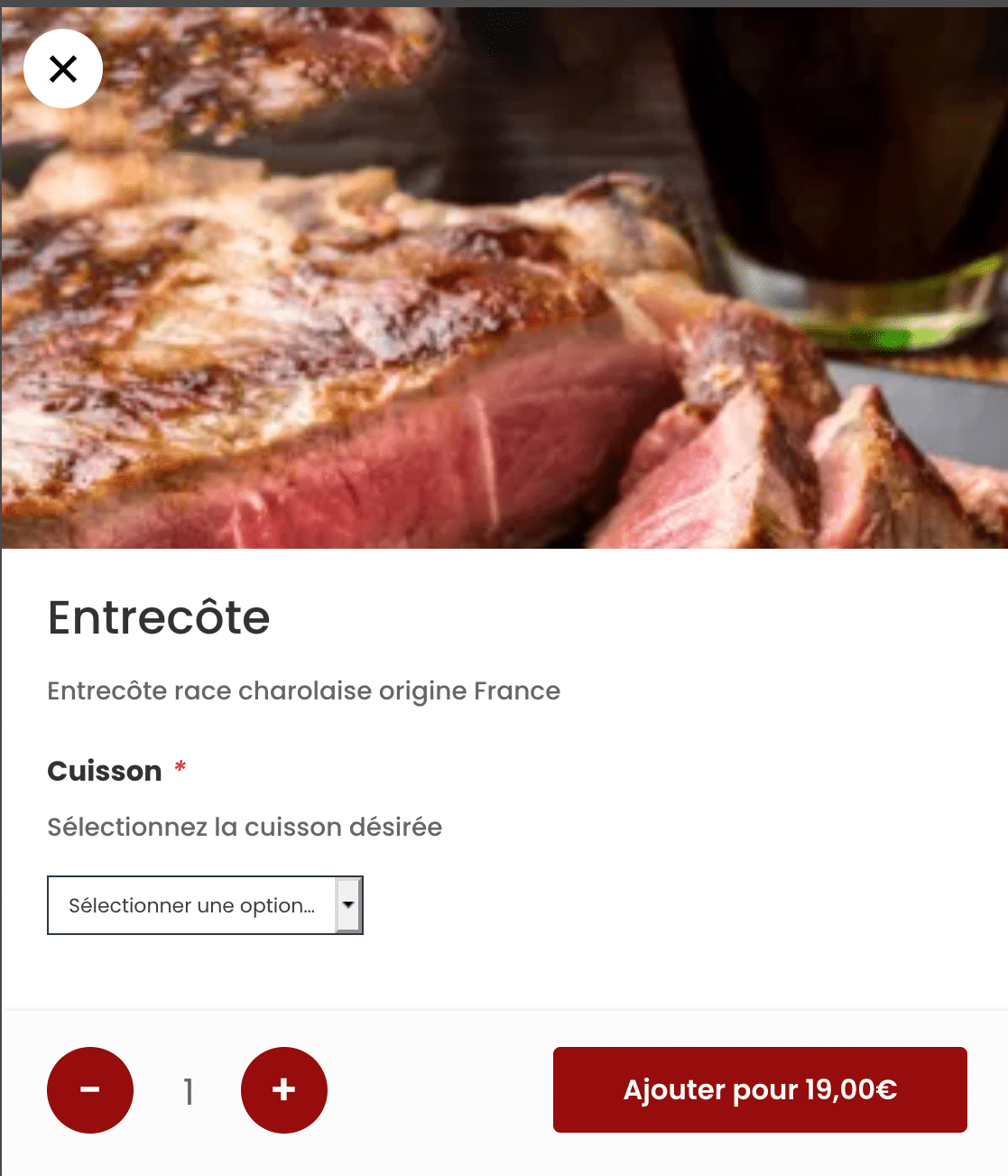
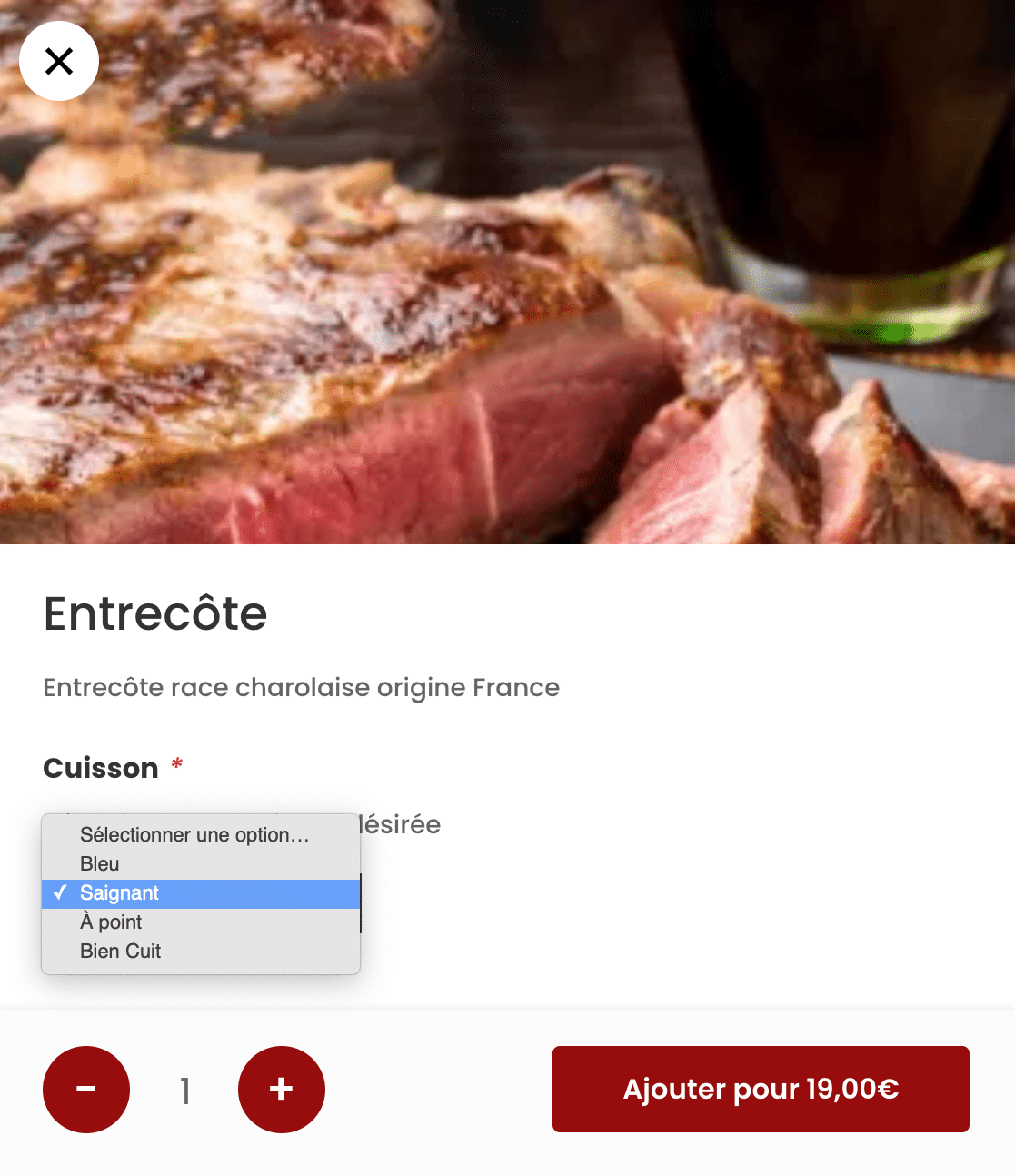
Exemple 2 : La sauce de l’entrecôte
Je clique sur « Ajouter un champs » pour ajouter une nouvelle option.
Je vais sélectionner « Cases à cocher » en 1. (car le client peut vouloir plusieurs sauces)
2: disparait car il n’y a que l’option « case à cocher » pour « case à cocher »
3: TItre : Sauce
4 Format Titre
5: Sélectionnez la sauce désirée
6: Je ne coche pas obligatoire car le client peut ne pas vouloit de sauce
7: Poivre vert
8: Tarif fixe
9: 2€
Je clique sur Ajouter une option et je recommence
7: Foie Gras
8 Fixe
9 4€
ainsi de suite jusqu’à obtention de toutes les sauces proposées.
Voici l’affichage côté client quand il sélectionne le plat en cliquant sur le + pour l’ajouter à sa commande.
Quand le client sélectionne « Poivre Vert », le prix de l’entrecôte (initialement 19€) est augementé de 2€, soit 21€.